一般來說若要安裝 Microsoft Forefront Client Security 都會搭配伺服器拓撲的方式進行部署,但是若遇到沒有時間進行伺服器拓撲而公司內的 PC 又必須立即得到防毒引擎的防護時,就必須透過人工的方式壹台壹台的進行 FCS 安裝部署,以下是我們研究出來的安裝方法。由於這是非標準的安裝方式,因此僅供參考!
開啟安裝光碟後在 CLIENT 目錄下會看到兩個我們這次主要安裝的檔案,分別是:
- FCSSSA.MSI Microsoft Forefront Client Security狀態評估服務
- MP_AMBITS.MSI Microsoft Forefront Client Security Antimalware Service
備註:如果您是 64 位元作業系統的話,則需再進入 X64 目錄找到同名的檔案。
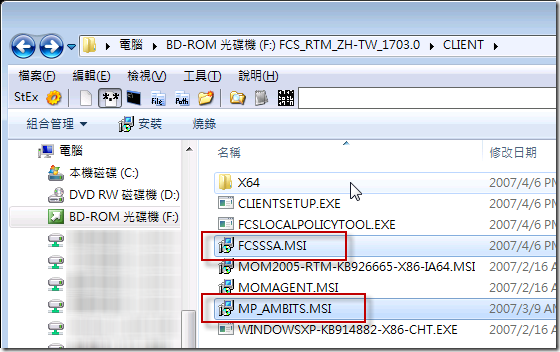
這兩個 MSI 檔都安裝好之後,在 系統匣 (SystemTray) 就會出現一個橘色並帶有驚嘆號的圖示:
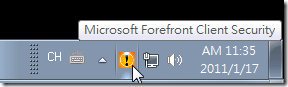
一般來說,病毒碼都會隨同 Windows Update 或 WSUS 更新,不過在某些情況下會有完全無法更新病毒碼的情況,在這種情況下你會發現在 系統匣 (SystemTray) 的橘色並帶有驚嘆號的圖示會一直存在,這就是有問題發生了!
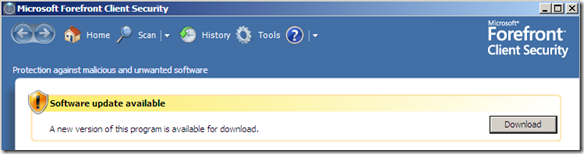
若遇到這種怎樣下載都無法更新的情況,就必須改採手動下載病毒碼的情況進行第一次病毒碼更新的動作,密碼更新檔是一個 EXE 執行檔,以下是下載連結連結:
Microsoft Forefront Client Security 病毒碼定義檔更新 for 32-bit (x86-based)
Microsoft Forefront Client Security 病毒碼定義檔更新 for 64-bit (x64-based)
上述病毒碼定義檔安裝好之後,日後所有的病毒碼定義檔都會自動透過 Microsoft Update 進行更新。
補充說明
若要讓 Windows Live Messenger 能夠正常接收檔案,也可以參考以下選項設定,並指定以下程式路徑:
"C:\Program Files\Microsoft Forefront\Client Security\Client\Antimalware\MsMpEng.exe"
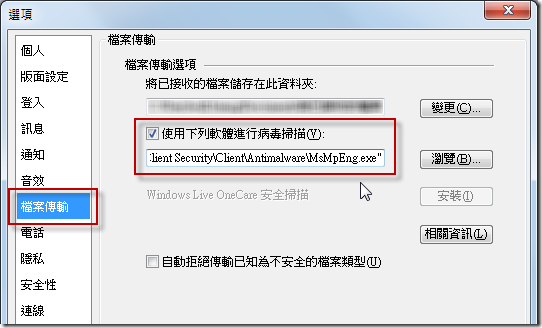
相關連結